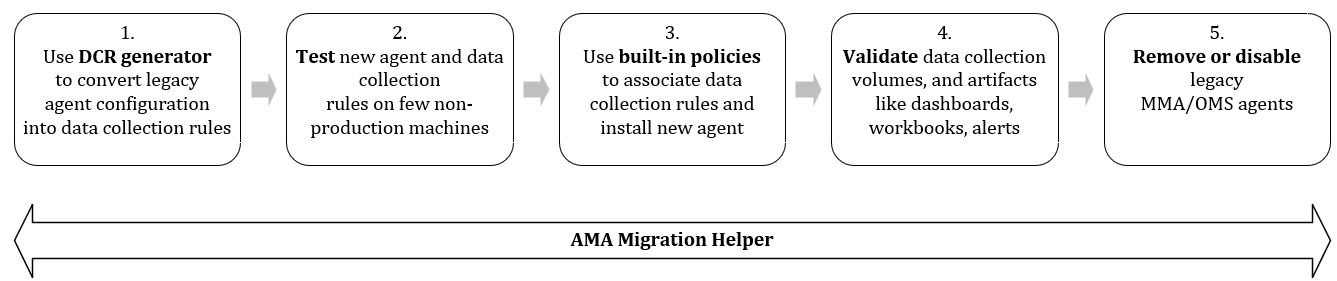Ferramentas para migrar o Agente do Log Analytics para o Agente do Azure Monitor
O Agente do Azure Monitor (AMA) substitui o agente do Log Analytics (também conhecido como MMA e OMS) em computadores Windows e Linux, em ambientes do Azure e que não são do Azure, incluindo no local e em nuvens de terceiros. Os benefícios da migração para o Agente do Azure Monitor incluem maior segurança, economia, desempenho, capacidade de gerenciamento e confiabilidade. Este artigo explica como usar as ferramentas Auxiliar de Migração do AMA e Gerador de Configuração de DCR para ajudar a automatizar e acompanhar a migração do Agente do Log Analytics para o Agente do Azure Monitor.
Importante
Não remova agentes herdados sendo usado por outras Soluções ou serviços do Azure. Use o auxiliar de migração para descobrir quais soluções e serviços você usa hoje.
Importante
O agente herdado do Log Analyticsserá preterido em agosto de 2024. Após essa data, a Microsoft não fornecerá mais suporte para o agente do Log Analytics. Migrar para o agente do Azure Monitor antes de agosto de 2024, para continuar a ingestão de dados.
Usar o Auxiliar de Migração do AMA
O Auxiliar de Migração do AMA é uma solução do Azure Monitor baseada em pasta de trabalho, que ajuda a descobrir o que migrar e acompanhar o progresso, à medida que você passa do Agente do Log Analytics para o Agente do Azure Monitor. Use este painel individual para incrementar e acompanhar o status do percurso de migração do agente. O auxiliar agora dá suporte a várias assinaturas e inclui recomendações de migração automática com base no uso.
Você pode acessar a pasta de trabalho aqui ou encontrá-la no portal do Azure em Monitoramento> de Modelos Públicos das>Pastas de Trabalho> Fundamentos do Auxiliar de Migração do >AMA do Azure Monitor.
Recomendações de migração automática
Instalação e uso do Gerador de Configuração de DCR
O Agente do Azure Monitor depende apenas de DCRs (regras de coleta de dados) para configuração, enquanto que o Agente do Log Analytics herda a configuração dos workspaces do Log Analytics.
Use a ferramenta Gerador de Configuração de DCR para analisar a configuração do Agente do Log Analytics nos workspaces e gerar/implantar as regras de coleta de dados correspondentes automaticamente. Em seguida, você pode associar as regras aos computadores que executam o novo agente, usando políticas de associação internas.
Observação
No momento, o Gerador de Configurações do DCR não é compatível com configurações adicionais para soluções ou serviços do Azure dependentes do Agente do Log Analytics.
Pré-requisitos\Configuração
Powershell version 7.1.3ou superior é recomendado (versão mínima 5.1)- Usa
Az Powershell modulepara extrair informações de configuração do agente de espaço de trabalho Az PowerShell módulo - O usuário precisará de acesso de leitura/gravação ao recurso de espaço de trabalho especificado
- Connect-AzAccount e Select-AzSubscription serão usados para definir o contexto para que o script seja executado para que as credenciais adequadas do Azure sejam necessárias
Para instalar o Gerador de Configuração de DCR:
Execute o script usando os parâmetros de exemplo abaixo:
.\WorkspaceConfigToDCRMigrationTool.ps1 -SubscriptionId $subId -ResourceGroupName $rgName -WorkspaceName $workspaceName -DCRName $dcrName -OutputFolder $outputFolderPath
Nome Obrigatória Descrição SubscriptionIdYES Esta é a ID de assinatura do espaço de trabalho ResourceGroupNameYES Este é o grupo de recursos do espaço de trabalho WorkspaceNameYES Este é o nome do espaço de trabalho (as IDs de recurso do Azure não diferenciam maiúsculas de minúsculas) DCRNameYES O nome base que será usado para cada uma das saídas DCRs OutputFolderNão O caminho da pasta de saída. Se não for fornecido, o caminho do diretório de trabalho será usado Saídas:
Para cada
DCR typesuporte , o script produz um modelo DCR ARM (pronto para ser implantado) e uma carga DCR (para usuários que não precisam do modelo ARM). Esta é a lista de tipos de DCR atualmente suportados:- O Windows contém
WindowsPerfCounterseWindowsEventLogssomente fontes de dados - Linux contém
LinuxPerfCounterseSyslogfontes de dados apenas - Os Logs Personalizados contêm
logFilessomente fontes de dados:- Cada log personalizado recebe seu próprio modelo DCR ARM
- Os Logs do IIS contêm
iisLogssomente fontes de dados - As extensões contêm
extensionsfontes de dados somente junto com qualquer fonte de dados perfCounters associadaVMInsights- Se você gostaria de adicionar suporte para um novo tipo de extensão, entre em contato conosco.
- O Windows contém
Implante os modelos ARM gerados:
Portal
Na caixa de pesquisa do portal, digite modelo e selecione Implantar um modelo personalizado.
Selecione Criar seu próprio modelo no editor.
Cole o modelo gerado no editor e selecione Salvar.
Na tela Implantação personalizada, especifique uma Assinatura, Grupo de recursos e Região.
Selecione Examinar + criar>Criar.
PowerShell
New-AzResourceGroupDeployment -ResourceGroupName <resource-group-name> -TemplateFile <path-to-template>Observação
Você pode incluir até 100 "counterSpecifiers" em uma regra de coleta de dados. "samplingFrequencyInSeconds" deve ter entre 1 e 300, inclusive.
Associe computadores às regras de coleta de dados:
- No menu Monitor no portal do Azure, selecione Regras de Coleta de Dados.
- Da tela Regras de Coleta de Dados, selecione sua regra de coleta de dados.
- Selecione Exibir recursos>Adicionar.
- Selecione seus computadores >Aplicar.